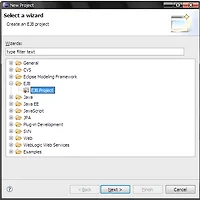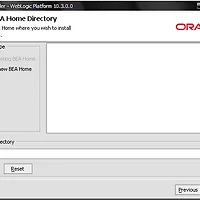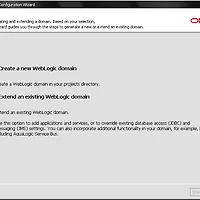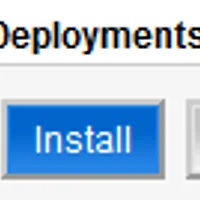개발하다 보게되면 개발자는 언제 어디서든 멀티가 가능해야 하는것 같다.
이것저것, 모두 다 잘해야 하는 대한민국 IT... 조금은 씁쓸하지만, 이왕 발들인거, 잘하고 많이 알면 좋지 아니한가..?! ^^
Oracle DataSource 는 많이들 잡아보았을것이다.
이번에는 as400 이다.
DB2에 대한 정보가 많이 없어서...... 초콤 까다로웠다.
(뭐, 거의 DB2 다루는곳이 없으니;;;)
참고로 U DB와 AS400 은 엄현히 틀리다!!
일단 웹로직이 깔려 있다는 전제하에.......
테스트 환경 : Weblogic 9.2 (인터페이스만 약간 틀릴뿐 방법은 10버전도 동일)
1. Weblogic Server 스타트 하시구요....
http://localhost:7001/console 로 접속합니다
(프로토콜이름 :// 아이피주소 : 포트번호 / console)
 로그인을 합니다.
로그인을 합니다.
2. JDBC 데이터 소스 설정 경로를 향해 들어갑니다.

3. 왼쪽 상단의 LOCK 이 걸려있으면 해제 합니다 LOCK&EDIT 를 살포시 한번 눌러줍니다.


그럼 이렇게 ACTIVE Changes 된 상태에서 작업을 합니다.

5. 새로운 데이터 소스를 만드는 옵션 사항이 나옵니다. 전 그냥 DEFAULT 로 가겠습니다.
영어 울렁증이 있거든요~
NEXT~

6.
데이터 베이스 이름과 hostName, port 번호, userid, userpasswor를 입력합니다.

7. 다음을 누르면 test Configuration 이 나옵니다.
본인이 설정한 곳에 test select * from dual을 날리는것 뿐이니 테스트 한번 가뿐하게 해줍시다.

8. 테스트가 무사히 끝났으면, TARGET 을 잡아 줍니다.
전, AdminServer 하나 뿐이니 체크 하고 Finish~

9. 완료후 DataSource 탭으로 다시 돌아오면 내가 만든 jokeDS가 생겨 있네요.

자 이제까지 Oracle DataSource 설정법이었구요, 이제 이걸 as400으로 변경하도록 합니다.
쫄지마~ 2단계 밖에 없는 아주 간단한 일이니깐! ^^
10. jokeDS 를 누릅니다. 그런 후 2번째 탭에 있는 ConnectionPool 에 갑니다.
다음과 같이 변경합니다
URL : jdbc:as400:// IP주소 / 스키마명
Driver : com.ibm.as400.access.AS400JDBCDriver
properties : user=userID
password : userpassword
를 알맞게 입력 합니다

자, 아직 끝난게 아니예요~! 이걸 안해주면 여지껏 한게 말짱 도루묵이예요~
11. 아래로 조금 내리면 Advanced 라는 글자가 보일꺼예요 그거를 클릭하시면 아래와 같이 펼쳐집니다.
여기서 중요한 것은 test Table Name 부분을 변경해 주는 것입니다
아까는 select 1 from dual 인가 이랬을껀데... 이건 oracle 의 가상 테이블에 조회쿼리를 날린거고, 이제 as400의 가상 테이블에 조회를 날려보아야 하니깐요.
SQL SELECT 1 FROM SYSIBM.SYSDUMMY1 을 당당히 입력후
SAVE를 누릅니다.
참고로 바로 아래에 있는 Test Connections On Reserve 라는 건,,
우리가 datasource 만든 이후에 다시 monitering 으로 가서 test Connection 을 해 보려고 할 때엔 이거를 체크해줘야 에러 로그나 익셉션이 떨어지지 않고, 무사히 테스트 커넥션이 가능하답니다 ^^
팁으로 알아두세요~

자, 이제 끝입니다.
as400 설정하는거, 없다고 고민하지마세요~
되는거로 바꾸면 되거든요~ -0- ㅎㅎㅎㅎ
DB2는 DB2가 따로 있으므로 그걸로 설정 하도록 합니다.
이상 끝~
이것저것, 모두 다 잘해야 하는 대한민국 IT... 조금은 씁쓸하지만, 이왕 발들인거, 잘하고 많이 알면 좋지 아니한가..?! ^^
Oracle DataSource 는 많이들 잡아보았을것이다.
이번에는 as400 이다.
DB2에 대한 정보가 많이 없어서...... 초콤 까다로웠다.
(뭐, 거의 DB2 다루는곳이 없으니;;;)
참고로 U DB와 AS400 은 엄현히 틀리다!!
일단 웹로직이 깔려 있다는 전제하에.......
테스트 환경 : Weblogic 9.2 (인터페이스만 약간 틀릴뿐 방법은 10버전도 동일)
1. Weblogic Server 스타트 하시구요....
http://localhost:7001/console 로 접속합니다
(프로토콜이름 :// 아이피주소 : 포트번호 / console)

2. JDBC 데이터 소스 설정 경로를 향해 들어갑니다.

3. 왼쪽 상단의 LOCK 이 걸려있으면 해제 합니다 LOCK&EDIT 를 살포시 한번 눌러줍니다.


그럼 이렇게 ACTIVE Changes 된 상태에서 작업을 합니다.
4. 그럼 이제 본격적으로 DataSource 를 만들어 보도록 하겠습니다.
회사 보안상 지저분 하지만 지우겠음~ ^^;
여러 기존의 datasource가 있군요.
아랑곳 하지않고 , 우리는
새로운 데이터소스를 만들것이기 때문에 과감하게 NEW는 선택합니다.

자, 이제 JDBC 이름과 JNDI 이름을 입력합니다.
JNDI 는 우리가 JAVA Source 에서 불러올때 일치해야 하죠~ ^^
name : jokeDS
JNDI Name: jdbc/joke
DataType : Oracle
Driver : 오라클 버전에 맞는 드라이브를 선택합니다.
전 10g가 깔려있어서 9.10. 버전 이후꺼를 선택했습니다.
모두 입력 후 NEXT~
회사 보안상 지저분 하지만 지우겠음~ ^^;
여러 기존의 datasource가 있군요.
아랑곳 하지않고 , 우리는
새로운 데이터소스를 만들것이기 때문에 과감하게 NEW는 선택합니다.

자, 이제 JDBC 이름과 JNDI 이름을 입력합니다.
JNDI 는 우리가 JAVA Source 에서 불러올때 일치해야 하죠~ ^^
name : jokeDS
JNDI Name: jdbc/joke
DataType : Oracle
Driver : 오라클 버전에 맞는 드라이브를 선택합니다.
전 10g가 깔려있어서 9.10. 버전 이후꺼를 선택했습니다.
모두 입력 후 NEXT~

영어 울렁증이 있거든요~
NEXT~

6.
데이터 베이스 이름과 hostName, port 번호, userid, userpasswor를 입력합니다.

7. 다음을 누르면 test Configuration 이 나옵니다.
본인이 설정한 곳에 test select * from dual을 날리는것 뿐이니 테스트 한번 가뿐하게 해줍시다.

8. 테스트가 무사히 끝났으면, TARGET 을 잡아 줍니다.
전, AdminServer 하나 뿐이니 체크 하고 Finish~

9. 완료후 DataSource 탭으로 다시 돌아오면 내가 만든 jokeDS가 생겨 있네요.
자 이제까지 Oracle DataSource 설정법이었구요, 이제 이걸 as400으로 변경하도록 합니다.
쫄지마~ 2단계 밖에 없는 아주 간단한 일이니깐! ^^
10. jokeDS 를 누릅니다. 그런 후 2번째 탭에 있는 ConnectionPool 에 갑니다.
다음과 같이 변경합니다
URL : jdbc:as400:// IP주소 / 스키마명
Driver : com.ibm.as400.access.AS400JDBCDriver
properties : user=userID
password : userpassword
를 알맞게 입력 합니다

자, 아직 끝난게 아니예요~! 이걸 안해주면 여지껏 한게 말짱 도루묵이예요~
11. 아래로 조금 내리면 Advanced 라는 글자가 보일꺼예요 그거를 클릭하시면 아래와 같이 펼쳐집니다.
여기서 중요한 것은 test Table Name 부분을 변경해 주는 것입니다
아까는 select 1 from dual 인가 이랬을껀데... 이건 oracle 의 가상 테이블에 조회쿼리를 날린거고, 이제 as400의 가상 테이블에 조회를 날려보아야 하니깐요.
SQL SELECT 1 FROM SYSIBM.SYSDUMMY1 을 당당히 입력후
SAVE를 누릅니다.
참고로 바로 아래에 있는 Test Connections On Reserve 라는 건,,
우리가 datasource 만든 이후에 다시 monitering 으로 가서 test Connection 을 해 보려고 할 때엔 이거를 체크해줘야 에러 로그나 익셉션이 떨어지지 않고, 무사히 테스트 커넥션이 가능하답니다 ^^
팁으로 알아두세요~

자, 이제 끝입니다.
as400 설정하는거, 없다고 고민하지마세요~
되는거로 바꾸면 되거든요~ -0- ㅎㅎㅎㅎ
DB2는 DB2가 따로 있으므로 그걸로 설정 하도록 합니다.
이상 끝~
'WAS > Weblogic' 카테고리의 다른 글
| [weblogic] OS - UNIX 환경에 Weblogic 11g (10.3.3.0) 설치 (1) | 2010.06.02 |
|---|---|
| [EJB] Weblogic 에서 SessionBean Test (1) | 2010.01.19 |
| [Weblogic] WLS10gR3 window 에 설치 (0) | 2010.01.15 |
| [Weblogic] ManagedServer 생성 & Domain 설정 (0) | 2010.01.15 |
| weblogic 10gR3. hotDeploy 에 대해 알아봅시다 (2) | 2009.08.31 |